php包链接:https://pan.baidu.com/s/1RElYTQx320pN6452N_7t1Q?pwd=p8gs
提取码:p8gs
网盘源码包链接:https://pan.baidu.com/s/1BaYqwruka1P6h5wBBrLiBw?pwd=wrzo
提取码:wrzo
目录
一.手动部署
#1.环境准备
#配置源
curl -o /etc/yum.repos.d/CentOS-Base.repo https://mirrors.aliyun.com/repo/Centos-7.repo
curl -o /etc/yum.repos.d/epel.repo https://mirrors.aliyun.com/repo/epel-7.repo
#清除缓存
yum clean all
#重新加载缓存
yum makecache
#永久关闭seliunx
sed -i 's#SELINUX=enforcing#SELINUX=disabled#g' /etc/selinux/config
#关闭防火墙
systemctl stop firewalld
#禁止开机自启动
systemctl disable firewalld
#下载常用及需要用到的工具包
yum install -y ntpdate vim lresz net-tools wegt tree psmisc bash-completion unzip
#进行时间同步
ntpdate time.windows.com
#2.安装nginx
yum -y install nginx
#开机启动
systemctl start nginx
#开启自启动
systemctl enable nginx
#3.安装php与相关插件
#这里因为安装的包多,避免有些电脑安装不全,这里下载我网盘的php包上传到虚拟机安装
#将下载好的压缩包通过rz命令或者远程工具拖拽到虚拟机中 根 / 目录中
#解压包
cd /
unzip -o php*.zip
#安装本地php软件
yum localinstall *.rpm -y
#4.检查当前PHP服务用户默认配置情况
grep "apache" /etc/php-fpm.d/www.conf
#将www.conf里的apache用户修改为nginx用户
sed -i 's#apache#nginx#g' /etc/php-fpm.d/www.conf
#检查修改后情况
grep "nginx" /etc/php-fpm.d/www.conf
#5.启动php-fpm
systemctl start php-fpm
#加入开机自启
systemctl enable php-fpm
#检查是否启动,正常启动了是9000端口
ss -lnt|grep 9000
#6.生成网盘虚拟主机配置,也可以自己用vim编辑,这里直接复制粘贴就可以执行拉。
cat >/etc/nginx/conf.d/pan.etiantian.org.conf<<'EOF'
server {
server_name pan.etiantian.org; ## 临时域名。正式搭建需要购买域名。
listen 80; ## 网页服务端口。
root /data/pan; ## 程序存放目录。
index index.php index.html; ## 首页,网页总入口。
##符合php扩展名结尾抛给PHP服务处理
location ~ \.php$ { ## 以.php结尾的程序发给PHP服务(9000)处理。
fastcgi_pass 127.0.0.1:9000; ##发给PHP服务处理。
fastcgi_index index.php;
fastcgi_param SCRIPT_FILENAME $document_root$fastcgi_script_name;
include fastcgi_params;
}
}
EOF
#检查配置
cat /etc/nginx/conf.d/pan.etiantian.org.conf
# 检查语法,目的确认配置正确。正确标志是syntax is ok
nginx -t
# 重启nginx,目的让配置生效。正确标志操作完没有反应。
systemctl restart nginx
#7.创建网盘站点目录,并切到目录下
mkdir /data/pan -p && cd /data/pan
#成功标志是没有任何反应
#从我分享的网盘链接,把kodexplorer4.40.zip程序下载下来,不要解压
#用鼠标拖放到linux里的/data/pan下 这里一定要解压到这个目录里/data/pan下
#进入这个文件夹并解压
cd /data/pan && unzip -o k*.zip
#授权【nginx用户】访问网盘/data/pan目录
chown -R nginx /data/pan
#配置域名行为可选做,一般企业里都会选择配置一个域名,方便记忆访问,如果有多个项目部署时,也要对IP进行域名配置
#8.在windows找到记事本,以管理选身份打开,C:\Windows\System32\drivers\etc打开windows这个配置##文件拖动到管理员打开的记事本中进行编辑在最后面添加(192.168.226.100是自己虚拟机的ip 如果不知##道自己的ip 在命令行输入ip -a查询自己的ip)
#即配置域名解析
192.168.226.100 pan.etiantian.org
#9.最后浏览器访问pan.etiantian.org即可打开网盘设置管理员密码,默认管理员用户名为admin

登录即可

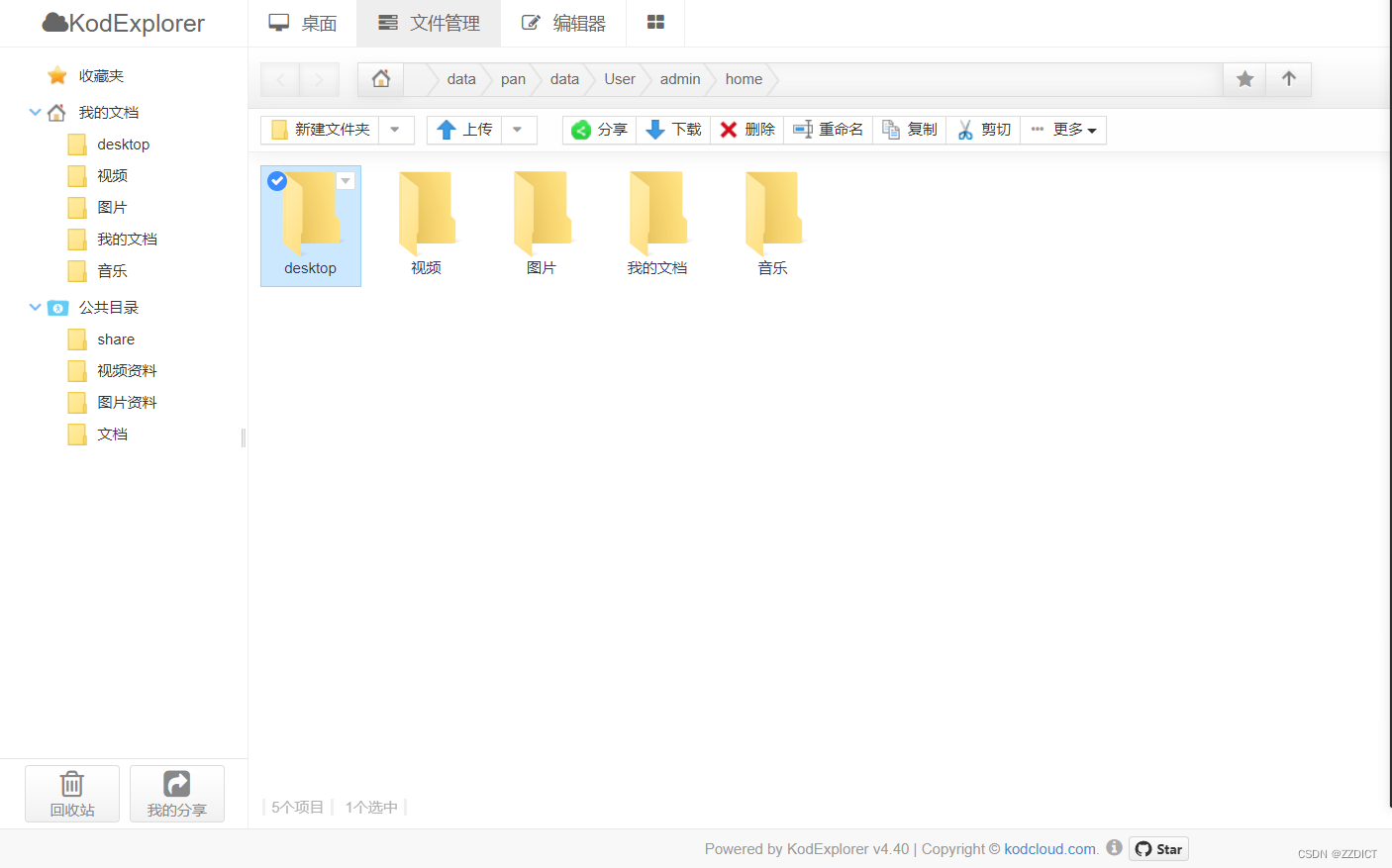
二.自动部署
将上面的php包,网盘源码包,脚本文件上传到同一目录下并进入这个目录去输入如下命令执行:
链接:https://pan.baidu.com/s/1iaKPgtrImj-jIm9gL_GYTw?pwd=xudv
提取码:xudv
sh wangpan.sh注:1.当前所在目录要进入到源码包和脚本文件所在的目录中去执行脚本
2.尽量使用初始化虚拟机避免不必要的失败。
























 409
409











 被折叠的 条评论
为什么被折叠?
被折叠的 条评论
为什么被折叠?








